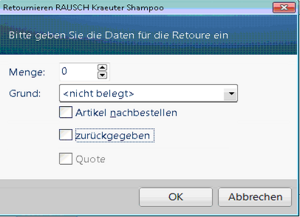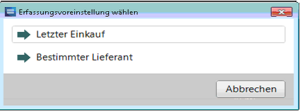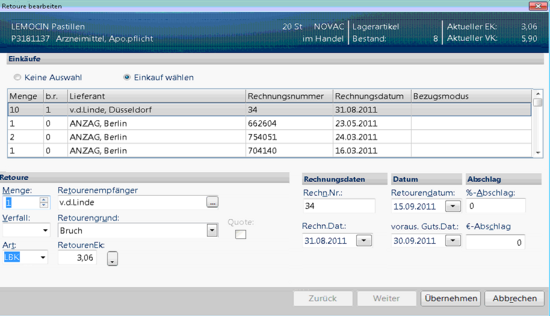Artikel retournieren: Unterschied zwischen den Versionen
| Zeile 1: | Zeile 1: | ||
=== Hintergrund === | === Hintergrund === | ||
| − | + | Artikel müssen aus verschiedenen Gründen an den Großhandel oder Direktlieferanten zurückgeschickt werden. | |
Ein Retourenbegleitschein oder eine Retourenliste kann gedruckt werden. Eine spätere Gutschriftskontrolle ist möglich.<br> | Ein Retourenbegleitschein oder eine Retourenliste kann gedruckt werden. Eine spätere Gutschriftskontrolle ist möglich.<br> | ||
| − | + | <br> | |
=== Wie retourniere ich einen Artikel? === | === Wie retourniere ich einen Artikel? === | ||
| − | ==== | + | ==== Aus dem Wareneingang<br> ==== |
*Artikel markieren | *Artikel markieren | ||
*Register ''Bestellzeile ''/ Funktionsschaltfläche ''Retournieren'' | *Register ''Bestellzeile ''/ Funktionsschaltfläche ''Retournieren'' | ||
| − | [[Image: | + | <br> |
| + | |||
| + | [[Image:Artikel retournieren 64 4.PNG|300px|Artikel retournieren 64 4.PNG]] | ||
<br> | <br> | ||
*Geben Sie nun weitere Details zur Retoure an. | *Geben Sie nun weitere Details zur Retoure an. | ||
| − | *Möchten Sie den Artikel nachbestellen, setzen Sie den Haken im Kontrollkästchen | + | *Möchten Sie den Artikel nachbestellen, setzen Sie den Haken im Kontrollkästchen ''Artikel nachbestellen''. Es öffnet sich die Bestellauswahl und Sie können den Artikel in die gewünschte Bestellung buchen.<br><br> |
| − | ==== | + | ==== Ohne Wareneingang ==== |
| − | + | *Wechseln Sie in den Applikationsbereich ''Retouren'' | |
| + | *Wählen Sie den Retourenempfänger oder geben Sie den Artikel ohne Zuordnung oben rechts im Eingabefeld ein - über PZN, Artikelname oder abscannen. | ||
| + | |||
| + | Danach wird folgender Dialog angezeigt. | ||
| − | |||
| − | |||
| − | |||
| − | [[Image:Artikel retournieren 64 2.PNG]] | + | [[Image:Artikel retournieren 64 2.PNG|300px]] |
| − | <br>Wenn Sie den letzten Einkauf wählen, wird der Artikel automatisch dem zuletzt liefernden Lieferanten zugeordnet. Wählen Sie | + | <br>Wenn Sie den ''letzten Einkauf ''wählen, wird der Artikel automatisch dem zuletzt liefernden Lieferanten zugeordnet. Wählen Sie ''Bestimmter Lieferant ''können Sie wählen, welchem Lieferanten die Retoure zugebucht werden soll. |
Wählen Sie die gewünschte Option aus und sie gelangen anschießend in nachfolgenden Dialog: | Wählen Sie die gewünschte Option aus und sie gelangen anschießend in nachfolgenden Dialog: | ||
| Zeile 40: | Zeile 42: | ||
<br> | <br> | ||
| − | [[Image:Artikel retournieren 64 3.PNG]] | + | [[Image:Artikel retournieren 64 3.PNG|550px]] |
<br>Bitte geben Sie den Retourengrund und den Retourenempfänger ein. Standardmäßig ist hier der letzte Lieferant des Artikels hinterlegt. | <br>Bitte geben Sie den Retourengrund und den Retourenempfänger ein. Standardmäßig ist hier der letzte Lieferant des Artikels hinterlegt. | ||
| − | Auch das | + | Auch das ''Abschreibebuch ''kann über den Retourenempfänger ausgewählt werden.<br> |
[[Category:WINAPO_64]] | [[Category:WINAPO_64]] | ||
Version vom 15. September 2011, 11:26 Uhr
Inhaltsverzeichnis
Hintergrund
Artikel müssen aus verschiedenen Gründen an den Großhandel oder Direktlieferanten zurückgeschickt werden.
Ein Retourenbegleitschein oder eine Retourenliste kann gedruckt werden. Eine spätere Gutschriftskontrolle ist möglich.
Wie retourniere ich einen Artikel?
Aus dem Wareneingang
- Artikel markieren
- Register Bestellzeile / Funktionsschaltfläche Retournieren
- Geben Sie nun weitere Details zur Retoure an.
- Möchten Sie den Artikel nachbestellen, setzen Sie den Haken im Kontrollkästchen Artikel nachbestellen. Es öffnet sich die Bestellauswahl und Sie können den Artikel in die gewünschte Bestellung buchen.
Ohne Wareneingang
- Wechseln Sie in den Applikationsbereich Retouren
- Wählen Sie den Retourenempfänger oder geben Sie den Artikel ohne Zuordnung oben rechts im Eingabefeld ein - über PZN, Artikelname oder abscannen.
Danach wird folgender Dialog angezeigt.
Wenn Sie den letzten Einkauf wählen, wird der Artikel automatisch dem zuletzt liefernden Lieferanten zugeordnet. Wählen Sie Bestimmter Lieferant können Sie wählen, welchem Lieferanten die Retoure zugebucht werden soll.
Wählen Sie die gewünschte Option aus und sie gelangen anschießend in nachfolgenden Dialog:
Bitte geben Sie den Retourengrund und den Retourenempfänger ein. Standardmäßig ist hier der letzte Lieferant des Artikels hinterlegt.
Auch das Abschreibebuch kann über den Retourenempfänger ausgewählt werden.